スキャナが欲しい。そう思っていた。
用途は主に、大学の紙類を電子化して取っておく為。
そして、zigsowに登録してからは、カタログ類をスキャンしてもちもの登録に使う為。
しかし予算付けに手間取っていて購入に至る事はなかった。
その矢先。
弟曰く、父のプリンタが調子が悪く、買い換えを検討してると。
そこで思いついた。
これを父に譲って後継とさせ、自分はMG6130を購入してスキャナとして利用しようと。
この話を父に吹っ掛けてみた所、こういう返答が帰ってきた。
「お前が複合機を買うなら、そのスキャナでフィルム資源のデジタル化をしろ」
かくて、2番機のMG「6」130からフラッグシップMG「8」130へ購入予定機が変更となった。
あなや、父の手のいと疾からん。
時機を見計らうつもりが、ポチられてしまったのだ。
よって、掃除もそこそこに部屋がカオスな状態の所に追い打ちを掛ける荷物が到着したのであった。
Day 1 : ア ン パ ッ キ ン グ
到着しました。明日もバイト有るのに…
箱書きを色々見てみましょう。
インクは新型の325/326の6色です。グレーが入りますのでモノクロが綺麗か?
接続方法は有線・無線のLAN+USB。最近この手が多いですね
#これでUSB.netを放出できる…←
ソフト等も幾つか入ってるようで。ちゃんとmacでも対応します(一部除く)。
アイコンで解る特長。
解像度9600dpiってすご… iPhone…ここでもか… 両面印刷とは便利な… などなど
付属品一覧。USBケーブルは 入 っ て ま せ ん のであしからず。
では箱を開けましょう。一番上のフタを上げるとこんな感じ。右耳中程…なにこのビニールそんなん有るの無駄じゃない?
隙間から覗いていた説明書類。上質紙2種類とは太っ腹な(違
ケーブルは汎用的なメガネケーブル。
別口で貼られている注意書き。ヘッドは超精密なので丁寧に扱いましょう。
あるものは使っておく。本体を箱から出してみましたが、複合機重いですねぇ… 確かにこういうものあった方が良いかも
でも結局持ち上げビニールを取るのに本体また持ち上げないといけない件。
用紙トレイの注意ペラ。厚手の紙はトレイ禁止という意味ですね。
透明な装束を剥がしながら本体内部を開いてみましょう。スキャナトレイと排紙口をオープン。
左のロックを外しましょう。排紙口にはヘッドが留めてありますので取り出しておきます。
取り出したもの。ヘッドはパウチされていて、取り付け方の説明ペラと一緒になっています。
ぜんぶはがしたー
バックフィーダーと排紙口を展開。幅も奥行きも食うなぁ…(フィーダは本体背面より後にきます。)
スキャナとしてだけなら本体のディメンジョンに収まる。
普通紙トレイは底面に張り付いてる…と言う位下の位置にあります。一寸持ち上げてグポッと引き出す感じ?
軽くテスト運転してみますか。
電源ケーブルのみを接続…電源ON!画面が付きますが他のランプは一切点きません。
とのことです。でも正直粗方の事はこのディスプレイだけでも出来ます。
この時点では中央手前の電源ランプと進行に必要な「OK」のみが光ります。
暫くするとヘッドの装着をする工程です。スライドショーは絵のみでの解説です。
解りにくい、タイミング良く絵が見れない時は先程の解説を見ると良いです。
簡易的な解説。
排紙口を開いて、スキャナの下からゆっくり力を入れてゴコッとやると印刷部があります。
ヘッド台座がお出迎え。
グレーのフレームを持ち上げます
ヘッドをパウチから出してオレンジの保護カバーを外します。
インク吹きつけ部分と信号接点。これがプリンタの命。
はめ込んでフレームを下ろします
顔みたい。
ちなみに、準備中の時間は結構長いので、その時間の内にインクタンクの外装は破っておくと良いかもですね。
奥にある順番にインクをはめます。正しく嵌ると手前の赤いLEDが点灯します。
#しっかし変な順番だなぁ…
終わったらゆっくり蓋を閉めます。と、インクヘッドのクリーニングが始まります。
時間は4~5分で画面通り。
その間に付属品のマットフォトペーパー(切り欠きつき)を1枚出しておきましょう。
切り欠きが右上にある差し方で上表になるとか。みんなこうなってれb(何
バックトレイに準備し、指示に従いOKを押すと印刷が始まります。
時間は4~5分。何度も出たり戻ったりするので時間が掛かります。
なお、排紙口は手で開かなくても 勝 手 に 開 き ま す 。 これ最高に便利じゃないの!
最終的に出力されたのがこれ。こんな青ばっかりで大丈夫か?
ここで準備しておけば入れ忘れの心配ナッシング。
iP4200に入れていた分ではやや少なめだったので、バッツリ足しときましたw
次の工程は…
なんだホーム画面…完了なんですね、わかります。
このメニューではそれぞれのアイコンに相当するボタンが真下の3つのボタン、ページ移動の上下ボタンが点灯しています。
ではこのまま、プリンタのみで出来る事で遊んでみようかな。
便利な印刷とな。
単体でこういうモノを印刷出来るのか…無駄だなぁ(ぉ
えっ何、五線譜とかあんじゃん!wこれやってみるかw
A4普通紙・両面・1部…っと。印刷ー!
インサツチュウ… 右下はインク残量の表示です。
でけたー おぉ両面同じ5線が出てるー!
ちなみに震動については、iP4200比ですが、そこそこ抑えられていますね。そんなにゴシゴシ棚が揺れたりはしなさそうです。
Day 2 : P C と 繋 げ て み よ う !
当初、有線LANでの接続を予定していたが、コメントの方で書いた通りハブとの相性により
正常に接続出来なかった。
具体的な症状としては、「ハブを挟んでネットワークに接続していると、ルータとの同期が正しく
取れないためにIPアドレスが付番されず、また他の機器を認識出来ない」 というもの。
ギリギリ1ヶ月内であった為初期不良交換にしてやろうと思っていたが、相性となっては受け付けは
されないだろうし、交換したところで改善されるかどうかも分からない。
仕方無いので、ここでは常時起動のストレージ機にプリントサーバとしても活躍ねがう事とした。
また無線LANでの接続については問題ないので、モバイルルータ経由での接続でメイン機とも
一応やりとりできるように設定した。
LANの設定は以下の通り;
ただし、プリンタ側から操作してデータを送れるのはUSB接続のみのようなので、結局USBで
接続するのがイチバンって事でしょうか。是非LANへも飛ばせる様にして欲しいところ。
(要追記
-
購入金額
30,146円
-
購入日
2011年02月06日
-
購入場所
amazon通販



















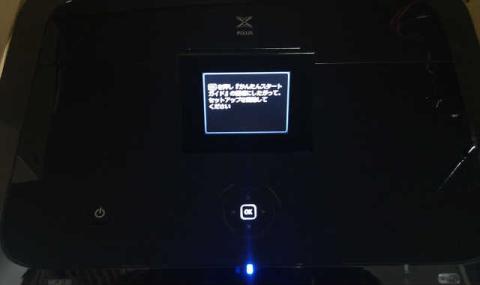














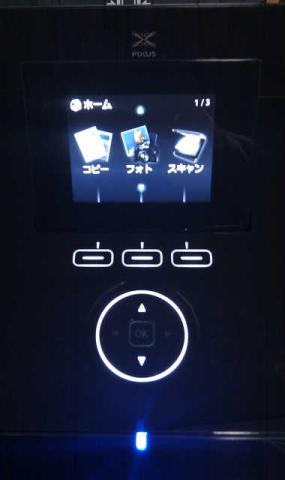





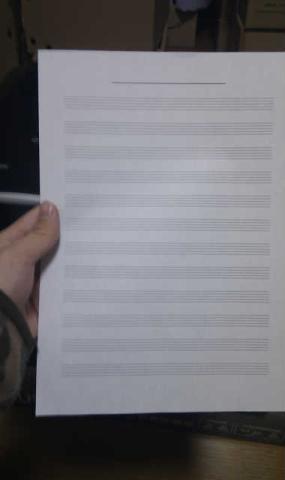

N-DRさん
2011/02/16
しかし五線譜まであるんですか、最近のプリンターって・・。
リンさん
2011/02/16
jakeさん
2011/02/16
写真とか出力しまくるなら、そういうモデルのがよさそうですね
sakさん
2011/02/17
にっこり: )
>五線譜まである
原稿用紙も種類が幾つかありましたし、五線譜も段数がもう一つ(10/12段だったかな?)あります。ってかそもそもこんな機能があるとは思わなんだw
>>リンさん
まだ続きますよ?
>>jakeさん
>インクタンクが多い
10色とかみたいな“無駄に多い”感じではないですが… Bkも2種類有りますからね…
でも今は単純なCMYKって本当に下位の機種にしかないですね
ネイエフさん
2011/02/17
知らないと余計な買い物をしに走る羽目に(笑
しかしさすがにでかいです
sakさん
2011/02/17
まあLAN接続出来れば線とか関係なくなっちゃうんですけどね…w
ナンチャンさん
2011/02/17
sakさん
2011/02/17
有った事全部書いてるだけですよー
ちょっとさわるだけでも凄く面白いですからね、最近のデジモノはw
sakさん
2011/03/01
初期不良引き当ててたっぽい…
というのも、有線LANでの接続をしようとしていたのですが、あれこれ弄っても全く接続が有効にならない!
ハブのLANポート変えても、ケーブル変えても、自動設定でも手動設定でも有効にならず、URoad経由で無線LAN接続にしたらあっさり接続&インストール完了…
親父名義での購入なので、親父に言いながらamazonへの返品交換申請とCanonへの確認電話もしないとだな…凹○
sakさん
2011/03/01
あぶねーー今日やろうとしといてよかったー
N-DRさん
2011/03/01
ひとまず初期不良交換対応になるようで良かったですね。
sakさん
2011/03/01
幕間として日記掲載とでもしましょうかねw
つっても長すぎるので他の項目も同様に一部を移転しますがね
>初期不良交換対応になるよう
日にち的な部分だけですがね、今の所…
あと、twで色々助言頂きましたs3zm4rさんにここで謝意を表しておきます。
ありがとうございました。
sakさん
2011/03/01
初期不良じゃなかった。
サポに凸電したら「Hub通さずにやれ」って言われて通っちゃった。
ゆえに
との相性問題って事になる訳で。AlliedにかわりになるGbEスイッチとか…
JuniperかCiscoでも買えってのかよオイ…(茫然
N-DRさん
2011/03/01
sakさん
2011/03/01